2025-01-04 16:06:01来源:sxtmmc 编辑:佚名
win10系统如何开启smb1.0服务以解决无法访问共享问题
在windows 10系统中,smb1.0(server message block 1.0)是一种网络文件共享协议,允许计算机上的文件、打印机和其他资源与其他网络设备共享。然而,出于安全和性能的考虑,微软在后续版本中逐渐弃用了smb1.0。尽管如此,某些特定场景和老旧设备仍可能需要使用这一功能。因此,了解如何在windows 10中启用smb1.0功能,对于解决共享文件访问问题具有重要意义。
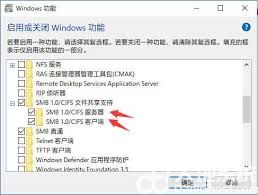
要在windows 10系统中启用smb1.0功能,可以按照以下步骤操作:
1. 打开控制面板:在任务栏搜索框中输入“控制面板”,并打开它。
2. 选择查看方式:在控制面板中,选择“查看方式”为“小图标”,以便更清晰地看到不同的功能选项。
3. 进入程序和功能:找到并点击“程序和功能”,这是管理已安装软件和系统功能的地方。
4. 启用或关闭windows功能:在“程序和功能”界面的左侧,找到并点击“启用或关闭windows功能”。
5. 勾选smb1.0/cifs文件共享支持:在弹出的windows功能列表中,找到“smb 1.0/cifs file sharing support”选项,并勾选它。
6. 点击确定:勾选后,点击“确定”按钮,系统将自动下载并安装所需的文件来启用smb1.0功能。
7. 重启计算机:安装完成后,建议重启计算机以确保所有设置正常生效。
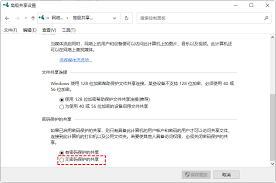
除了开启smb1.0服务外,还可以尝试以下方法来解决win10系统无法访问共享文件的问题:
1. 检查共享文件夹权限:右击共享文件夹,点击“属性”,打开高级共享,点击“权限”,添加“everyone”用户,并勾选允许读取。
2. 启用网络发现和文件共享:转到“控制面板”>“网络和internet”>“网络和共享中心”>“更改高级共享设置”,选择“启用网络发现”和“启用文件和打印机共享”。
3. 检查windows防火墙设置:确保windows防火墙没有阻止文件和打印机共享。可以转到“控制面板”>“系统和安全”>“windows defender 防火墙”,选择“允许应用或功能通过windows defender 防火墙”,并确保在列表中选择了文件和打印机共享。
4. 禁用密码保护功能:在某些情况下,禁用密码保护功能可以解决共享访问问题。转到“控制面板”>“网络和共享中心”>“更改高级共享设置”,找到“密码保护的共享”选项,选择“无密码保护的共享”。
5. 检查computer browser服务:确保computer browser服务已正常开启。可以按“win+r”打开“运行”,输入“services.msc”按回车,找到“computer browser”服务,右键点击它并选择“属性”,检查是否已启动。
1. 安全风险:由于smb1.0存在已知的安全漏洞,使用时应注意保护网络安全,避免数据泄露或其他安全威胁。
2. 网络兼容性:在启用smb1.0之前,请确保你的网络设备和服务器都支持smb1.0协议,否则可能出现连接问题。
3. 定期更新:尽管有时需要启用smb1.0来兼容老旧设备,但建议定期更新系统和软件,以确保最佳的安全性和性能。
通过上述步骤和注意事项,你可以在windows 10系统中轻松开启smb1.0服务,并解决无法访问共享文件的问题。同时,也应注意相应的安全措施和兼容性问题,以确保你的网络使用顺畅安全。

生活服务
59Mb
下载
系统工具
23.84MBB
下载
系统工具
25.74MB
下载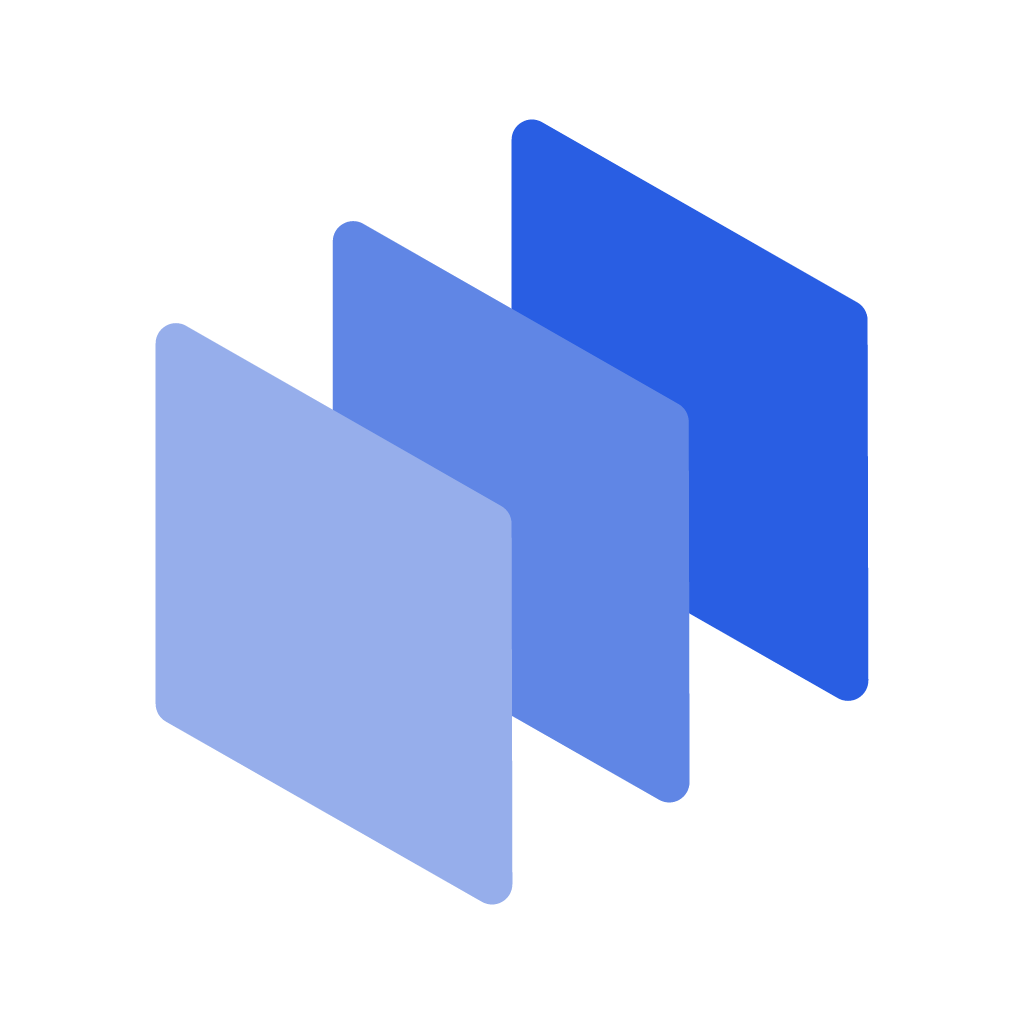
系统工具
28.8 MB
下载
系统工具
4.06MB
下载
系统工具
135.21MB
下载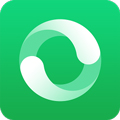
系统工具
14MB
下载
系统工具
28.8MB
下载
系统工具
49.28MB
下载
系统工具
3.97MB
下载